|
Szybkie wyszukiwanie/filtrowanie w tabelach |
Od wersji 4.111.339.67 opcja została dodana na większości okien słownikowych. Szybkie wyszukiwanie na pasku ikon umożliwia intuicyjne wyszukanie/filtrowanie danych na oknach z tabelą. Użycie opcji spowoduje zawężenie ilości danych wierszy w tabeli. Funkcja reprezentowana jest poprzez pole Szukaj widoczne w prawym górnym rogu okna wraz z przyciskiem Parametry szukania i jest zawsze widoczna na oknach z tabelą.
Spis ![]() 1 Sposób działania
1 Sposób działania![]() 2 Operatory szukania
2 Operatory szukania![]() 3 Parametry szukania
3 Parametry szukania![]() 4 Skróty klawiszowe
4 Skróty klawiszowe
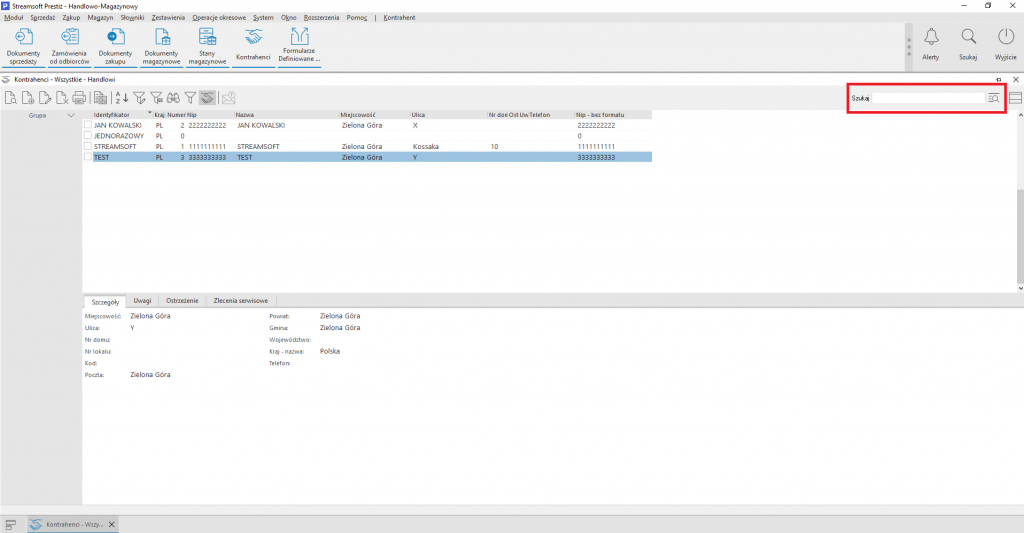
|
1 Sposób działania |
Wpisanie w polu Szukaj szukanego teksu i naciśnięcie klawisza ENTER spowoduje przefiltrowanie zawartości tabeli. Opcja Szukaj działa uwzględniając włączone wcześniej filtry za pomocą ikon lejków. Wyszukiwany tekst może składać się z kilku składników oddzielonych spacją np. „Stream Wrocław”. Każdy z wyrazów jest analizowany osobno (spacja jest separatorem). Domyślnie sprawdzana (przy szukaniu wierszy spełniających wyszukiwany tekst) jest każda kolumna wyświetlana w tabeli. Wiersz tabeli znajdzie się w wyniku szukania, jeżeli w analizowanych kolumnach znajdują się jednocześnie wszystkie wpisane w pole szukania składowe. Szukanie wyrażenia np. „Wrocław” zwróci nie tylko wiersze, w których znajduje się pole „Wrocław”, ale również „Inowrocław”, „Kąty Wrocławskie” itp.
Wyszukiwanie działa nie tylko po kolumnach tekstowych, ale również po kolumnach liczbowych. Oznacza to, że możemy szukać wierszy spełniających np. wyrażenie „Stal 30,50 8%”. W tym przypadku wyświetlone zostaną wiersze, w których jest tekst „Stal” i jednocześnie mają kolumnę z wartością „30,50” oraz kolumnę z wartością „8%”. Prostym więc staje się wyszukanie wyrażeń ze wszystkich wyświetlonych wierszy w tabeli tych o nazwie Stal, w cenie 30,50 zł i jednocześnie posiadających stawkę podatku VAT 8%.
|
2. Operatory szukania |
W pole szukania możemy wprowadzić specjalne znaki lub grupy znaków, które system będzie interpretował jako specjalne warunki wyszukiwania. Lista operatorów i ich działanie: ![]() = – podany jako pierwszy znak pojedynczego wyrazu oznaczał będzie szukanie dokładnie takiej wpisanej po nim wartości np. wyrażenie =Wrocław znajdzie wiersze w tabeli, w której jedna z oznaczonych do szukania kolumn posiada wartość Wrocław, a nie Inowrocław tak jak w przypadku szukania bez tego operatora. Wyrażenie =890 znajdzie wiersze tabeli posiadające wartość równą dokładnie 890 a nie 1890 lub 2890 itd.
= – podany jako pierwszy znak pojedynczego wyrazu oznaczał będzie szukanie dokładnie takiej wpisanej po nim wartości np. wyrażenie =Wrocław znajdzie wiersze w tabeli, w której jedna z oznaczonych do szukania kolumn posiada wartość Wrocław, a nie Inowrocław tak jak w przypadku szukania bez tego operatora. Wyrażenie =890 znajdzie wiersze tabeli posiadające wartość równą dokładnie 890 a nie 1890 lub 2890 itd. ![]() x..y - zwraca wartości pomiędzy x oraz y łącznie np. wyrażenie 100..150 zwróci wszystkie wiersze posiadające wartości pomiędzy 100 i 150, 2017-03-01..2017-03.31 zwróci wszystkie wartości z marca, fa..fc zwróci wszystkie wartości pomiędzy fa i fc w alfabecie.
x..y - zwraca wartości pomiędzy x oraz y łącznie np. wyrażenie 100..150 zwróci wszystkie wiersze posiadające wartości pomiędzy 100 i 150, 2017-03-01..2017-03.31 zwróci wszystkie wartości z marca, fa..fc zwróci wszystkie wartości pomiędzy fa i fc w alfabecie. ![]() ! - zastępuje operatora dowolnym innym znakiem np. wyrażenie 28!7 znajdzie wartości 2807, 2817, 28A7 itd.
! - zastępuje operatora dowolnym innym znakiem np. wyrażenie 28!7 znajdzie wartości 2807, 2817, 28A7 itd.
Optymalne szukanie wymaga odpowiedniego dla każdego użytkownika, ustawienia jej parametrów oraz kolumn, które mają być uwzględniane podczas szukania.
Po przeszukaniu tabeli stanie się ona automatycznie aktywna, a pole przyjmie jeden z dwóch kolorów: ![]() zielony - jeżeli szukanie zwróciło jakiekolwiek dane.
zielony - jeżeli szukanie zwróciło jakiekolwiek dane. ![]() czerwony - jeżeli szukanie nie zwróciło żadnych danych.
czerwony - jeżeli szukanie nie zwróciło żadnych danych.
|
3. Parametry szukania |
Po prawej stronie pola wyszukiwania znajduje się przycisk „Parametry szukania” uruchamiający okno o tej samej nazwie.
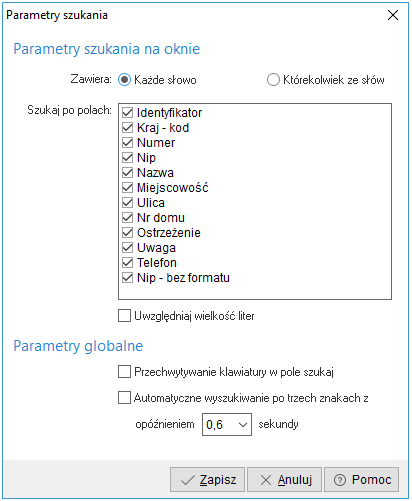
Parametry szukania na oknie:
![]() Zawiera każde słowo – wiersz zostanie wyświetlony w wyniku szukania, jeżeli będzie zawierał wszystkie wpisane w wyszukiwanie słowa (każde kolejne słowo może zmniejszyć ilość wierszy w wyniku). Jest to dla większości przypadków zalecane ustawienie.
Zawiera każde słowo – wiersz zostanie wyświetlony w wyniku szukania, jeżeli będzie zawierał wszystkie wpisane w wyszukiwanie słowa (każde kolejne słowo może zmniejszyć ilość wierszy w wyniku). Jest to dla większości przypadków zalecane ustawienie. ![]() Zawiera którekolwiek ze słów – wiersz zostanie wyświetlony w wyniku, jeżeli będzie zawierał którekolwiek ze słów wpisane w wyszukiwanie słowa (każde kolejne słowo może zwiększyć ilość wierszy w wyniku).
Zawiera którekolwiek ze słów – wiersz zostanie wyświetlony w wyniku, jeżeli będzie zawierał którekolwiek ze słów wpisane w wyszukiwanie słowa (każde kolejne słowo może zwiększyć ilość wierszy w wyniku). ![]() Szukaj po polach – wyświetla większość kolumn wyświetlanych aktualnie w tabeli. Oznaczenie kolumny powoduje uwzględnianie wartości pól z tej kolumny podczas wyszukiwania. Minimalnie jedno pole musi być zaznaczone. Domyślnie zaznaczone są wszystkie kolumny oraz automatycznie te nowo dodane do tabeli. Optymalne działanie opcji wyszukiwania wymaga zaznaczenia tylko tych pól, które uważamy za istotne podczas wyszukiwania. Nieistotne dla operatora kolumny powinny zostać wyłączone.
Szukaj po polach – wyświetla większość kolumn wyświetlanych aktualnie w tabeli. Oznaczenie kolumny powoduje uwzględnianie wartości pól z tej kolumny podczas wyszukiwania. Minimalnie jedno pole musi być zaznaczone. Domyślnie zaznaczone są wszystkie kolumny oraz automatycznie te nowo dodane do tabeli. Optymalne działanie opcji wyszukiwania wymaga zaznaczenia tylko tych pól, które uważamy za istotne podczas wyszukiwania. Nieistotne dla operatora kolumny powinny zostać wyłączone. ![]() Uwzględniaj wielkość liter – gdy odznaczone – ignoruje wielkość wpisanych liter (nie mają one znaczenia). Zaznaczenie tego parametru może zmniejszyć ilość wierszy w kolejnym wyniku.
Uwzględniaj wielkość liter – gdy odznaczone – ignoruje wielkość wpisanych liter (nie mają one znaczenia). Zaznaczenie tego parametru może zmniejszyć ilość wierszy w kolejnym wyniku.
Parametry globalne:
![]() Przechwytywanie klawiatury w pole szukaj – po włączeniu tej opcji kliknięcie na klawiaturze litery lub cyfry spowoduje automatyczne przejście do pola szukania wraz z wpisaniem w nie wprowadzonego znaku. Jednocześnie na tabeli dalej aktywne będą klawisze funkcyjne (F2, F3, F5 itd.) oraz strzałki umożliwiające przechodzenie po wierszach.
Przechwytywanie klawiatury w pole szukaj – po włączeniu tej opcji kliknięcie na klawiaturze litery lub cyfry spowoduje automatyczne przejście do pola szukania wraz z wpisaniem w nie wprowadzonego znaku. Jednocześnie na tabeli dalej aktywne będą klawisze funkcyjne (F2, F3, F5 itd.) oraz strzałki umożliwiające przechodzenie po wierszach.
UWAGA
Uruchomienie wyżej wymienionej opcji spowoduje wyłączenie możliwości szukania po sortowanej kolumnie. Włączenie tej funkcji dla osób często korzystających z wyszukiwania po sortowanej kolumnie wymaga czasu na przyzwyczajenie się do tej funkcjonalności. Jednak korzyści i szybkość wyszukiwania są tak znaczące, że warto się przestawić na ten sposób.
![]() Automatyczne wyszukiwanie po trzech znakach – po wpisaniu trzech i kolejnych znaków wyszukiwanie zostanie automatycznie uruchomione (tak samo jak naciśnięcie ESCENTER) po wyznaczonym czasie. Włączenie tej opcji i dobranie odpowiedniego czasu opóźnienia w opcji poniżej optymalizuje szybkość wyszukiwania. Dla osób, które włączyły poprzednie pole i preferują nową metodę szukania zalecamy również włączenie tej funkcjonalności.
Automatyczne wyszukiwanie po trzech znakach – po wpisaniu trzech i kolejnych znaków wyszukiwanie zostanie automatycznie uruchomione (tak samo jak naciśnięcie ESCENTER) po wyznaczonym czasie. Włączenie tej opcji i dobranie odpowiedniego czasu opóźnienia w opcji poniżej optymalizuje szybkość wyszukiwania. Dla osób, które włączyły poprzednie pole i preferują nową metodę szukania zalecamy również włączenie tej funkcjonalności. ![]() Opóźnienie automatycznego wyszukiwania – opóźnienie z jakim uruchamia się automatyczne wyszukiwanie. Dla osób szybko piszących zalecany czas opóźnienia to 0,6s.
Opóźnienie automatycznego wyszukiwania – opóźnienie z jakim uruchamia się automatyczne wyszukiwanie. Dla osób szybko piszących zalecany czas opóźnienia to 0,6s.
|
4. Skróty klawiszowe< |
Dodatkowe skróty na oknie związane z obsługą szukania: ![]() ESC lub CTRL+F – ustawia pole szukania jako aktywne oraz zaznacza cały tekst. Skrót ESCESC nie zadziała na słownikowych oknach modalnych w trybie wyboru wiersza (np. na oknie edycyjnym).
ESC lub CTRL+F – ustawia pole szukania jako aktywne oraz zaznacza cały tekst. Skrót ESCESC nie zadziała na słownikowych oknach modalnych w trybie wyboru wiersza (np. na oknie edycyjnym). ![]() DEL – czyści pole szukania i odświeża tabelę wyświetlając wszystkie wiersze .
DEL – czyści pole szukania i odświeża tabelę wyświetlając wszystkie wiersze .